在使用台式电脑的过程中,我们可能会遇到无法开机的问题。这个问题可能来自于硬件故障、软件问题或者其他原因。本文将为大家介绍一些常见的排查方法和解决方案,帮助您解决台式电脑无法开机的困扰。
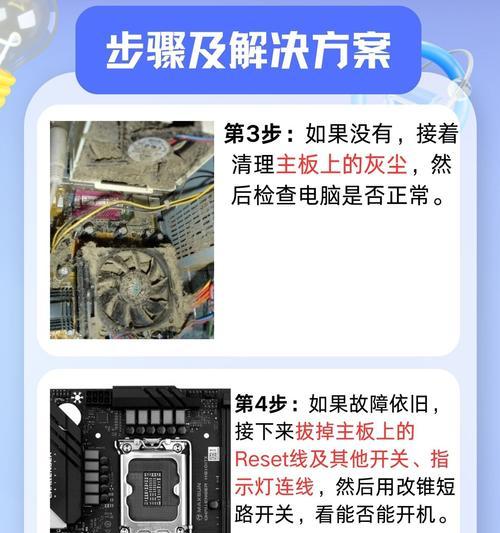
检查电源线是否连接正常
首先要确保电源线是否牢固连接在主机和插座上,同时检查插座是否正常供电。如果电源线和插座都没有问题,那么问题可能出在主机上。
检查电源是否正常工作
可以使用其他设备测试插座是否正常供电,或者尝试使用其他电源线连接主机进行测试,以确定电源是否工作正常。
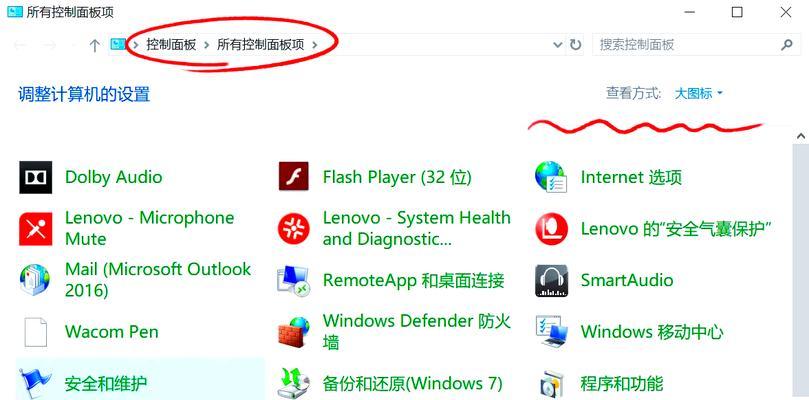
检查主机硬件连接是否松动
确保主机内部硬件如内存条、显卡、硬盘等连接是否牢固。可以将这些硬件取出并重新插入,确保它们与主机的插槽完全接触。
检查硬盘是否正常
如果硬盘出现问题,可能导致台式电脑无法开机。可以尝试使用其他硬盘连接主机进行测试,或者将原硬盘连接到其他电脑上看是否能够正常识别。
检查内存条是否有问题
内存条故障也是造成无法开机的常见原因之一。可以尝试更换内存条或者将原内存条插入其他电脑进行测试。

检查显卡是否有问题
显卡故障可能会导致台式电脑无法正常启动。可以尝试更换显卡或者将原显卡插入其他电脑进行测试。
排查外部设备问题
有时候,外部设备如键盘、鼠标、打印机等也可能造成台式电脑无法开机。可以尝试拔掉这些设备后再次开机。
检查BIOS设置是否正确
BIOS设置错误也可能导致台式电脑无法正常启动。可以进入BIOS界面,确保相关设置如启动顺序、硬件配置等正确。
尝试重装操作系统
如果以上方法都无法解决问题,可能是操作系统出现了故障。可以尝试使用安装盘或U盘重新安装操作系统。
寻求专业人员帮助
如果您对台式电脑的硬件不够了解或者无法解决问题,可以寻求专业人员的帮助。他们可能能更快地定位和修复问题。
备份重要数据
在尝试修复台式电脑之前,最好先备份重要的数据。以免在修复过程中数据丢失。
定期清理内部灰尘
长期使用台式电脑,内部会积累灰尘,导致散热不良,影响电脑正常运行。定期清理内部灰尘可有效预防此类问题。
避免使用不稳定的软件
某些不稳定的软件可能会导致系统崩溃或无法正常启动。谨慎选择和使用软件,避免安装来源不明的软件。
及时更新驱动程序和系统补丁
驱动程序和系统补丁的更新有助于修复已知的问题和漏洞,提升电脑的稳定性和安全性。
养成良好的使用习惯
正确使用台式电脑、避免过度运行和频繁关机开机,保持良好的使用习惯有助于延长电脑的寿命并减少故障发生的概率。
当台式电脑无法开机时,我们可以通过检查电源、硬件连接、内存、硬盘等方面排查故障,并尝试重装操作系统等方法进行修复。同时,保持良好的使用习惯和定期维护也能够减少故障发生的可能性。如果以上方法无法解决问题,建议寻求专业人员的帮助。
标签: #台式电脑无法开机

